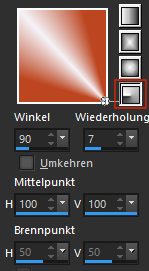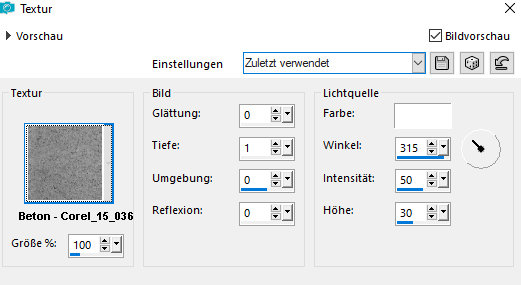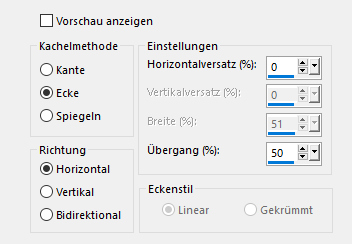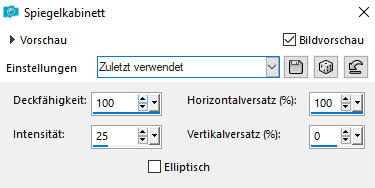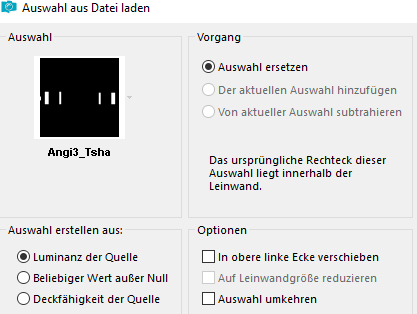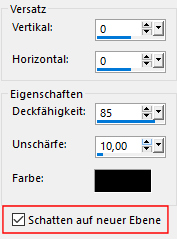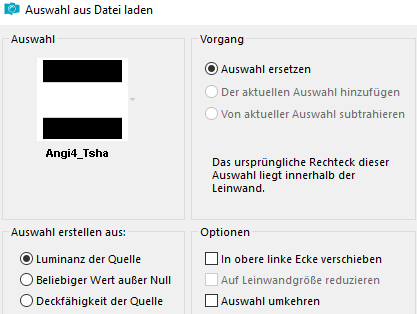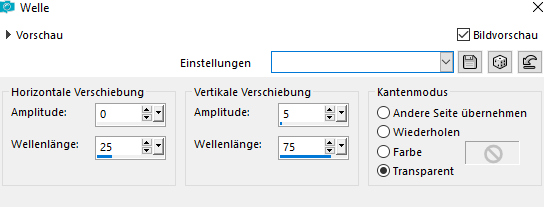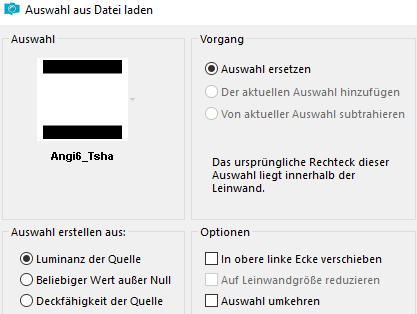|
© by Tshaka67
Dieses Tut wurde mit PSP X9 geschrieben. Es dürfte aber keine Probleme geben,
Im PSP X9 ist das Spiegeln zu älteren/anderen Versionen geändert.
Das
Copyright von den Materialien unterliegt den jeweiligen Künstlern. Die Poser ist Render bei Angi Vielen lieben Dank für die wunderschöne Poser. Die verwendete Maske ist von Narah's Designs
Material:
Verschiebe die Auswahldateien in Deinen PSP Auswahlordner.
Filter: Du
benötigst noch:
1. Öffne Deine Poser/Tube und die Maske in Deinem PSP. Suche Dir eine dunkle Vordergrund- und eine helle Hintergrundfarbe. 2. Öffne ein neues Bild - 900 x 550 Pixel -
Transparent
3. Effekte - Bildeffekte - Nahtloses Kacheln
4. Auswahl - Alles auswählen Auswahl aufheben 5. Bild - Spiegeln - Vertikal spiegeln (bei ältere Versionen = Horizontal spiegeln) Effekte - Bildeffekte - Nahtloses Kacheln Richtung: Bidirektional Effekte - Kanteneffekte - Vertiefen 6. Auswahl - Alles auswählen Effekte - Kanteneffekte - Nachzeichnen 7. Effekte - 3D-Effekte - Schlagschatten Vertikal und Horizontal: 0 Auswahl aufheben Ebenen - Zusammenführen - Sichtbare zusammenfassen 8. Auswahl - Auswahl laden/speichern - Auswahl
aus Datei laden
Auswahl - In Ebene umwandeln 9. Effekte - Textureffekte - Textur
10. Effekte - Bildeffekte - Nahtloses Kacheln
Stelle den Mischmodus dieser Ebene auf -> Überzug 11. Effekte - Reflextionseffekte - Spiegelkabinett
12. Auswahl - Auswahl laden/speichern - Auswahl
aus Datei laden
13. Auswahl - In Ebene umwandeln Bild - Spiegeln - Horizontal spiegeln (bei ältere Versionen = Vertikal spiegeln) Stelle den Mischmodus dieser Ebene auf -> Überzug Ebenen - Zusammenführen - Nach unten zusammenfassen 14. Auswahl - Auswahl laden/speichern - Auswahl
aus Datei laden
15. Effekte - 3D-Effekte - Schlagschatten
Auswahl aufheben 16. Aktiviere die unterste Ebene Auswahl - Auswahl laden/speichern - Auswahl
aus Datei laden
Auswahl - In Ebene umwandeln 17. Effekte - 3D-Effekte - Schlagschatten Vertikal und Horizontal: 0 Haken RAUS bei -> Schatten auf neuer Ebene Auswahl aufheben 18. Aktiviere die unterste Ebene Auswahl - Auswahl laden/speichern - Auswahl
aus Datei laden
Auswahl - In Ebene umwandeln Auswahl aufheben 19. Ebenen - Anordnen - Nach oben verschieben Effekte - Verzerrungseffekte - Welle
20. Bild - Frei drehen 21. Ebenen - Duplizieren Bild - Spiegeln - Vertikal spiegeln (bei ältere Versionen = Horizontal spiegeln) Effekte - Bildeffekte - Versatz
22. Ebenen - Zusammenführen - Nach unten zusammenfassen Effekte - 3D-Effekte - Schlagschatten Vertikal und Horizontal: 0 23. Ebenen - Duplizieren Bild - Spiegeln - Horizontal spiegeln (bei ältere Versionen = Vertikal spiegeln) Ebenen - Zusammenführen - Nach unten zusammenfassen Ebenen - Eigenschaften 24. Fasse alle Ebenen zusammen Bearbeiten - Kopieren 25. Bild - Rand hinzufügen - Symmetrisch 1 Pixel - Schwarz Auswahl - Alles auswählen 50 Pixel - Weiß 26. Auswahl - In Ebene umwandeln Wiederhole den Schatten 27. Auswahl - Umkehren Aktiviere die unterste Ebene Bearbeiten - In eine Auswahl einfügen Auswahl aufheben 28. Einstellen - Unschärfe - Gaußsche Unschärfe 29. Effekte - Reflektionseffekte - Spiegelkabinett
Effekte - Kanteneffekte - Nachzeichnen 29. Zur besseren Ansicht, schließe die Sichtbarkeit der obersten Ebene - Klicke auf das Auge im Ebenenmanager Die unterste Ebene - Hintergrundebene - ist aktiviert Auswahl - Auswahl laden/speichern - Auswahl
aus Datei laden
30. Wiederhole den Schatten Auswahl - In Ebene umwandeln Auswahl aufheben Bild - Spiegeln - Vertikal spiegeln (bei ältere Versionen = Horizontal spiegeln) Wiederhole den Schatten Ebenen - Zusammenführen - Nach unten zusammenfassen 31. Auswahl - Auswahl laden/speichern - Auswahl
aus Datei laden
Auswahl - In Ebene umwandeln Auswahl aufheben 32. Ebenen - Anordnen - An erste Stelle verschieben Effekte - Plugins - Alien Skin Eye Candy 5: Impact - Glass Settings: Clear Wiederhole den Schatten Öffne wieder die Sichtbarkeit der mittleren Ebene 33. Die oberste Ebene ist aktiviert Ebenen - Neue Rasterebene Fülle die neue Ebene mit Schwarz Ebenen - Neue Maskenebene aus Bild
Ebenen - Zusammenführen - Gruppe zusammenfassen 34. Bild - Größe ändern - Verkleinern um 55
Pixel Verschiebe die "Maskenebene" nach rechts unten -
siehe Vorschaubild 35. Kopiere Deine Poser / Tube und füge sie als
neue Ebene in Dein Bild ein 36. Effekte - 3D-Effekte - Schlagschatten Vertikal: 0 37. Bild - Rand hinzufügen - Symmetrisch 1 Pixel - Schwarz 38. Wenn Du möchtest, kann Du noch einen Text auf Dein Bild schreiben.
Setze
Dein Wasserzeichen und sonstige Copyrighthinweise, Fertig ist Dein Signtag
|